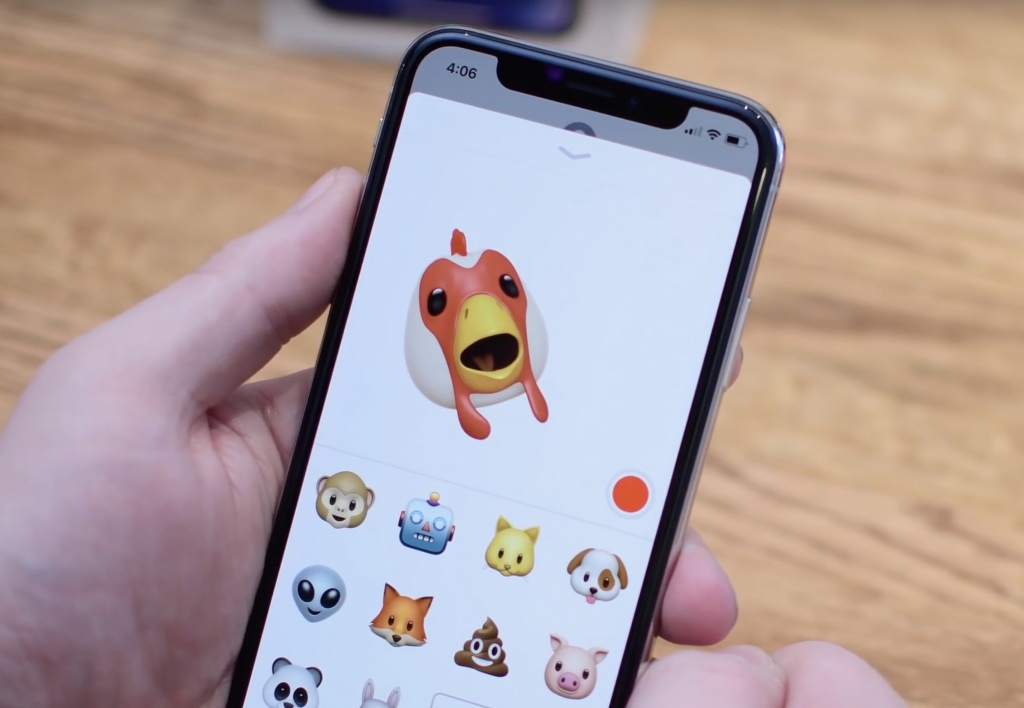
Недавно мы опубликовали руководство по созданию музыкальных видео с Animoji на iPhone X, а теперь рассказываем, как конвертировать анимодзи-видео в GIF-файлы.
Workflow
Перед тем как начать конвертировать ваше видео с Animoji в GIF-файл, нужно скачать из App Store бесплатное приложение Workflow. Оно содержит около 100 шаблонов различных действий и с его помощью можно добавлять на домашний экран различные действия, создавать GIF-анимации, делать PDF страниц прямо в Safari и многое другое.
После того как Workflow установится, нужно добавить в свою коллекцию команду «Convert Animoji To GIF». Ее можно найти через поиск или в разделе команд для iPhone X. Нажмите на нее и выберите «Get Workflow».
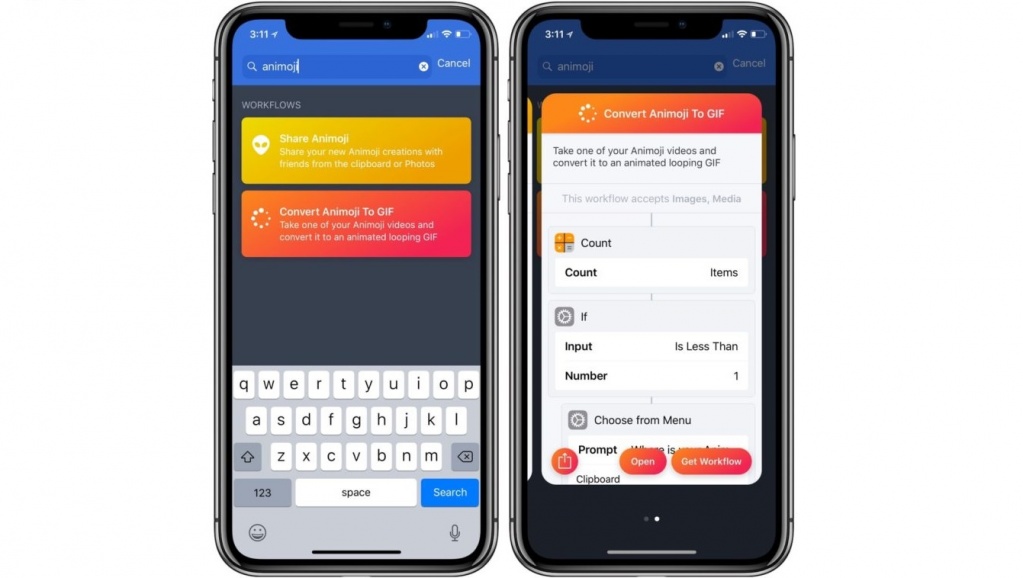
Создайте и сохраните Animoji
Теперь в приложении iMessage запишите видео с Animoji: зайдите в любой диалог, нажмите на панели снизу значок анимодзи, выберите одного из восьми персонажей и начните запись экрана с помощью функции iOS 11 «Запись экрана». После отправки сообщения с Animoji, нажмите на видео и удерживайте палец 1-2 секунды, чтобы его сохранить.Конвертирование
Зайдите в приложение Workflow, нажмите на команду «Convert Animoji To GIF» и выберите пункт «play» вверху экрана. Теперь нажмите на нужное Animoji-видео. Подождите несколько секунд, пока Workflow создаст GIF-файл из выбранного ролика. Должно получиться так:

Канал iG в Telegram — t.me/iguides_ru
